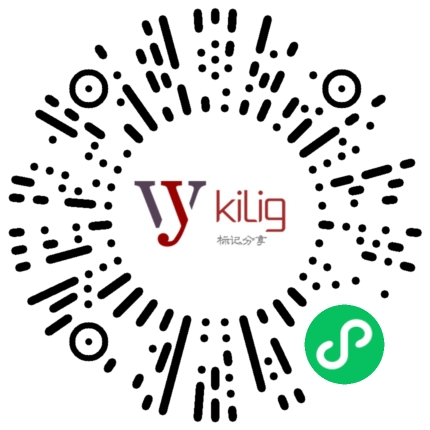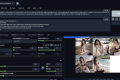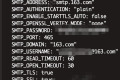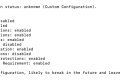共计 3178 个字符,预计需要花费 8 分钟才能阅读完成。
安装 java 设置环境变量
export JAVA_HOME=/usr/local/java
export PATH=$JAVA_HOME/bin:$PATH
export CLASSPATH=.:$JAVA_HOME/lib/dt.jar:$JAVA_HOME/lib/tools.jar
下载 apacheds
wget https://dlcdn.apache.org//directory/apacheds/dist/2.0.0.AM26/apacheds-2.0.0.AM26.zip
第一种安装方式
[root@ldap soft]# pwd
/data/soft
[root@ldap soft]# ls
apacheds-2.0.0.AM26 apacheds-2.0.0.AM26.zip
[root@ldap soft]# mv apacheds-2.0.0.AM26 /usr/local/
[root@ldap soft]# cd /usr/local/
[root@ldap local]# ln -sf apacheds-2.0.0.AM26/ apacheds
[root@ldap local]# ll
total 177236
lrwxrwxrwx 1 root root 20 May 9 09:48 apacheds -> apacheds-2.0.0.AM26/
[root@ldap bin]# sh apacheds.sh start
Using ADS_HOME: /usr/local/apacheds
Using JAVA_HOME: /usr/local/java
Starting ApacheDS instance 'default'...
[root@ldap bin]# ps aux |grep apache
root 2886 39.0 6.0 3543344 235496 pts/0 Sl 09:52 0:08 /usr/local/java/bin/java -Dapacheds.controls= -Dapacheds.extendedOperations= -Dapacheds.intermediateResponses= -Dlog4j.configuration=file:/usr/local/apacheds/instances/default/conf/log4j.properties -Dapacheds.shutdown.port=0 -Dapacheds.log.dir=/usr/local/apacheds/instances/default/log -classpath /usr/local/apacheds/lib/apacheds-service-2.0.0.AM26.jar org.apache.directory.server.UberjarMain /usr/local/apacheds/instances/default
默认用户名密码
user:uid=admin,ou=system
password:secret
第二种安装方式直接输入 yes 回车即可
[root@ldap soft]# groupadd apacheds
[root@ldap soft]# useradd -s /bin/sh -g apacheds apacheds
[root@ldap soft]# chmod +x apacheds-2.0.0.AM26-64bit.bin
[root@ldap soft]# ./apacheds-2.0.0.AM26-64bit.bin
[root@ldap ~]# /etc/init.d/apacheds-2.0.0.AM26-default start defailt
登录如图设置最好写 host 不要直接使用 ip

如果 cn=nis,ou=schema 的 m -disabled 没有设置为 FALSE 更改管理员密码会报下面的错误,所以我先使用命令更改管理员密码!
Error×Error while executing LDIF- [LDAP result code 16 - noSuchAttribute] NO_SUCH_ATTRIBUTE: failed for MessageType : MODIFY_REQUESTOKDetails >>
安装客户端工具
yum install -y openldap-clients
更改管理员密码
[root@yx ~]# ldapmodify -H ldap://localhost:10389 -D "uid=admin,ou=system" -x -w secret
dn: uid=admin,ou=system
changetype: modify
replace: userPassword
userPassword: 123456输入粘贴后回车再次登录就会使用设置的密码了。使用后使用 ctrl+ z 退出即可!然后使用新密码登录!
然后添加自己的分区(如图)按 ctrl+ s 保存添加的分区

关闭匿名访问
然后重启
[root@yx ~]# /etc/init.d/apacheds-2.0.0.AM26-default restart defailt 重启后重新链接修改这个配置不然没有权限添加 group 等权限密码没办法修改就是因为这个值没有修改!
添加组

也可以按照下面的格式导入文件添加
version: 1
dn: cn=jenkins-admin,ou=Group,dc=g6k,dc=cn
objectClass: posixGroup
objectClass: top
cn: jenkins-admin
gidNumber: 0
添加用户

version: 1
dn: uid=yxnb,ou=People,dc=g6k,dc=cn
objectClass: inetOrgPerson
objectClass: organizationalPerson
objectClass: person
objectClass: top
cn: yxnb
sn: yxnb
description:: amVua2luc+euoeeQhuWRmOi0puaIt+WvhueggQ==
uid: yxnb
userPassword:: e1NTSEF9UHZYSDQ3ZXU0YlhsUDRYZjZuUlkyL25lbWh6TnNZcnROR3lyb2c9PQ==
然后自己设置下密码
安装 jenkins
设置环境变量
export JENKINS_HOME=/data/jenkins/work
[root@yx jenkins]# java -jar jenkins.war
语言插件
Localization: Chinese (Simplified)
Locale
zh_CN
权限管理插件
Role-based Authorization Strategy
启动
nohup java -jar jenkins.war &
过程就不再详细说明了
先备份配置文件避免出错无法登录
[root@yx work]# cp config.xml config.xml_backup
再 Configure Global Security 的 ldap 配置如下!没有报错就是接入了 apacheds 了。
然后再矩阵模式添加 group 组。
测试登录可以看到这个用户已经正常登录!而最开始的管理员账户已经没有任何权限

然后我们使用 Role-based Authorization Strategy 来实现更精细的权限管控。新建三个项目如下!
再插件 (Manage and Assign Roles) 中的 Manage Roles 设置全局权限如图
Item roles 中设置如下
Assign Roles 中设置如下
Global roles 添加我们的再 ldap 设置的组, 并添加 jenkins-view 的打包和视图权限,这个是没有管理权限的等下我们验证。

使用 admin-view 下的用户登录结果如下
关于 apacheds 的 Global roles 显示 No type prefix: 可能是插件原因,不影响使用。
微信扫描下方的二维码阅读本文